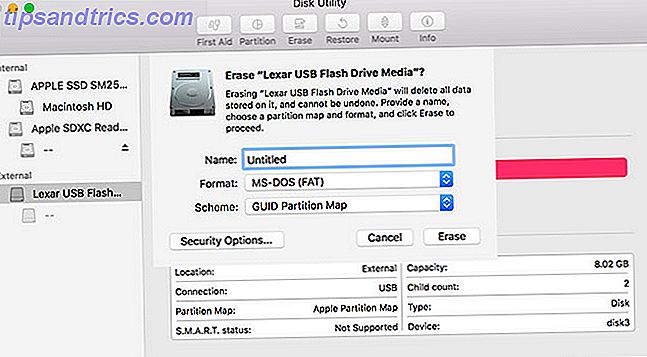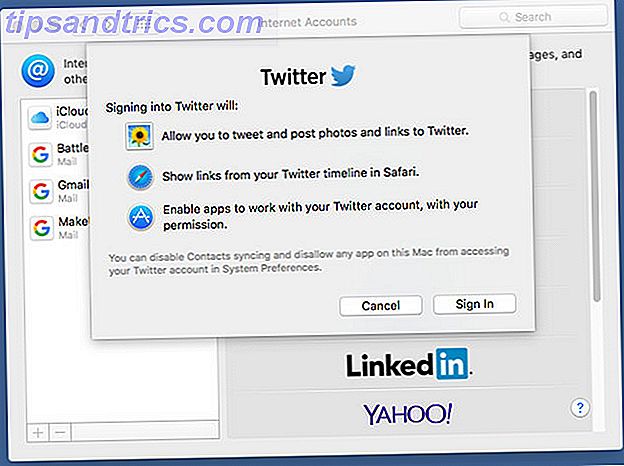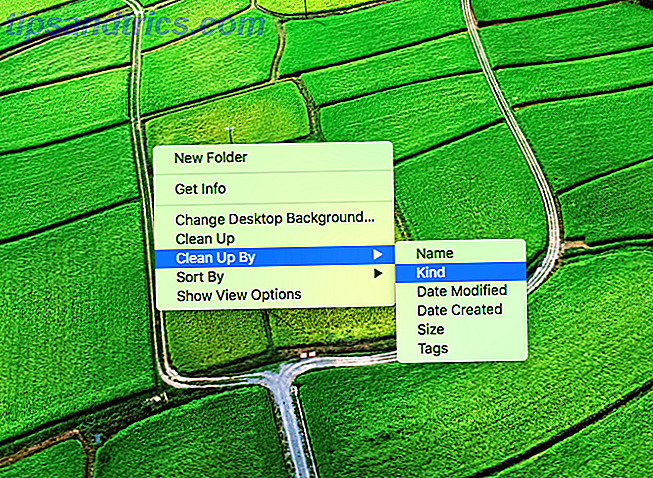Minecraft est sans aucun doute l'un des jeux les plus populaires et réellement multi-plateformes, il est donc courant que les utilisateurs de Linux possèdent une copie du jeu. Bien qu'il fonctionne généralement bien sur la plupart des systèmes, il souffre encore de problèmes de performance de temps en temps. Puisque Java, le langage dans lequel Minecraft est écrit, offre une capacité multiplateforme au prix de bonnes performances, vous ne pouvez pas obtenir une expérience parfaitement sans décalage (à moins que vous n'ayez un matériel puissant pour le supporter). Cependant, vous pouvez prendre certaines mesures qui peuvent faire toute la différence.
Prenez le dernier JRE
Comme Minecraft est écrit en Java, il est important d'exécuter la dernière version de Java Runtime Environment (JRE). Le JRE est ce qui est nécessaire pour transformer le code Java en code machine que votre ordinateur peut réellement comprendre, et il existe différentes versions de JRE pour différents systèmes d'exploitation afin que les développeurs Minecraft n'aient besoin d'écrire le code qu'une seule fois et aient les différents JRE générer le code machine approprié. Vous pouvez obtenir le JRE à partir du site officiel Java, ou vous pouvez suivre ce guide Besoin de plus, ou mis à jour, logiciel? Essayez ces 7 PPA Ubuntu besoin de plus, ou mis à jour, logiciel? Essayez ces 7 PPA d'Ubuntu Lisez plus si vous utilisez Ubuntu ou un dérivé. Autres distributions devraient avoir de la chance en suivant ce guide Comment installer Java sur Fedora [Linux] Comment installer Java sur Fedora [Linux] Sous Linux, il existe deux implémentations différentes de Java qui sont disponibles. Ubuntu et Arch vous permettent d'installer facilement l'une ou l'autre des implémentations, tandis que les utilisateurs de Fedora auront un temps légèrement plus dur (au moins quand ... Read More à la place.
Derniers pilotes graphiques (et noyau)
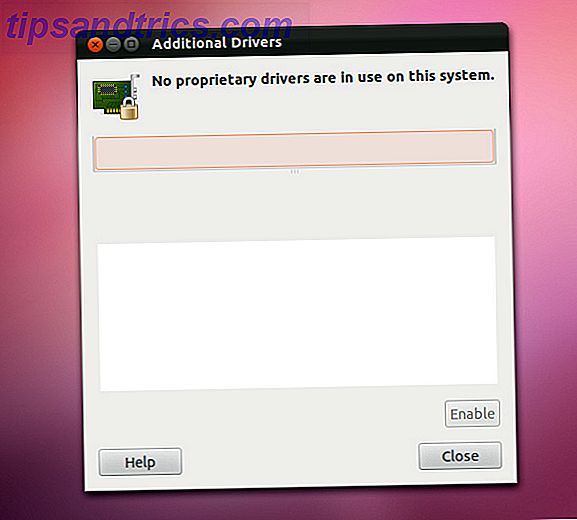
Bien sûr, comme pour tout autre jeu, il est également important de s'assurer que vous utilisez les derniers pilotes graphiques disponibles pour votre carte graphique. Vous pouvez facilement récupérer les pilotes propriétaires d'AMD et NVIDIA respectivement, que je recommande d'utiliser sur les pilotes open source si vous voulez améliorer les performances. Alternativement, vous pouvez également regarder les repos de distribution pour les pilotes Comment installer les pilotes graphiques propriétaires dans Ubuntu, Fedora, & Mint [Linux] Comment installer les pilotes graphiques propriétaires dans Ubuntu, Fedora, & Mint [Linux] La plupart du temps, vous Tout ira bien avec les logiciels open-source sur Linux. Mais si vous voulez du vrai jeu et de la puissance graphique, vous aurez besoin de pilotes propriétaires. Voici comment les obtenir. Lire la suite . Si vous utilisez Intel ou choisissez toujours d'utiliser les pilotes open source AMD et NVIDIA, assurez-vous que vous exécutez la dernière version. Les graphismes AMD Open Source sont maintenant géniaux, voici comment les obtenir Les graphismes AMD Open Source sont maintenant géniaux, voici Comment les obtenir Le pilote propriétaire AMD sur Linux est rapide mais bogué, et le pilote open source est maintenant devenu un excellent Read More. Si vous utilisez Ubuntu ou un dérivé, il est facile de le faire avec les dépôts PPA Oibaf et X-Edgers Besoin de plus, ou de logiciels mis à jour? Essayez ces 7 PPA Ubuntu besoin de plus, ou mis à jour, logiciel? Essayez ces 7 PPA d'Ubuntu Lisez plus.
Pendant que vous y êtes, essayez d'exécuter la dernière version du noyau 5 Raisons pour lesquelles vous devriez mettre à jour votre noyau souvent [Linux] 5 raisons pour lesquelles vous devriez mettre à jour votre noyau souvent [Linux] Si vous utilisez une distribution Linux comme Ubuntu ou Fedora, vous utilisez aussi le noyau Linux, le noyau qui fait de votre distribution une distribution Linux. Votre distribution vous demande constamment de mettre à jour votre noyau .... Lisez aussi bien si vous n'êtes pas déjà. Les utilisateurs d'Ubuntu peuvent facilement récupérer la dernière version depuis le dépôt Ubuntu Mainline Kernel. Cependant, je recommande seulement de mettre à jour le noyau si vous utilisez Intel ou des pilotes open source. Les pilotes propriétaires d'AMD et de NVIDIA ont tendance à prendre du temps pour prendre en charge les nouveaux noyaux. Il vaut donc mieux s'en tenir à celui que vous utilisez actuellement (ou à ceux que votre distribution mettra à jour automatiquement).
OptiFine Mod
Le mod OptiFine est un addon que vous pouvez installer sur Minecraft et qui apportera plusieurs modifications au jeu de stock. Mods pour Minecraft peut ajouter des fonctionnalités au jeu ainsi que retravailler les fonctionnalités existantes, et OptiFine peut faire les deux. Pour obtenir les avantages de performance, vous aurez envie de saisir OptiFine Light, mais si vous voulez les textures HD (qui, soyez prévenus, peuvent faire souffrir les performances à nouveau), alors vous pouvez saisir OptiFine Ultra. Les développeurs du mod vous recommandent également d'utiliser Magic Launcher pour vous aider à installer OptiFine.
Bibliothèques mises à jour

Minecraft utilise la LWJGL, ou bibliothèque de jeux Java légère, pour créer des graphiques. Cette bibliothèque est mise à jour régulièrement, mais Minecraft prend parfois du temps avant qu'une nouvelle version de la bibliothèque ne soit fournie avec Minecraft. Saisir la nouvelle version vous-même peut vous donner des avantages de performance, et c'est parfois même nécessaire si vous rencontrez une fenêtre noire lorsque vous lancez le jeu. Pour mettre à jour la bibliothèque manuellement, visitez cette page et téléchargez le premier fichier .zip. Ensuite, allez dans votre dossier Accueil, activez l'affichage des dossiers cachés avec Ctrl + H, puis allez dans le dossier .minecraft. Ici, vous voulez extraire dans le dossier / bin:
- jinput.jar
- lwjgl.jar
- lwjgl_util.jar
Et ces fichiers doivent être extraits dans le dossier / bin / natives:
- libjinput-linux.so
- libjinput-linux64.so
- liblwjgl.so
- liblwjgl64.so
- libopenal.so
- libopenal64.so
Paramètres de mémoire explicites
Java permet également aux applications et jeux Java d'envoyer des paramètres de ligne de commande lors du lancement de l'application, ce qui peut avoir une incidence sur les performances de l'application. Pour Minecraft, il est recommandé de créer un fichier texte simple, de l'enregistrer sous Minecraft.sh et de le placer dans le même dossier que le lanceur Minecraft.jar, puis de l'entrer dans le fichier:
java -Dsun.java3d.opengl=true -Xmx1024M -Xms512M -cp minecraft.jar net.minecraft.LauncherFrame
Cela forcera le jeu à utiliser OpenGL (au cas où ce n'est pas déjà fait) et autorise explicitement le jeu à utiliser plus de mémoire que ce qu'il ferait normalement par défaut. Avec plus de mémoire facilement accessible au jeu, il peut sans doute courir plus vite car plus de ressources seront déjà chargées et prêtes à l'emploi. Une fois le fichier enregistré, faites un clic droit dessus, choisissez Propriétés, puis marquez-le comme exécutable. Maintenant, vous pouvez simplement double-cliquer sur Minecraft.sh au lieu de Minecraft.jar pour inclure ces paramètres lors du lancement du jeu.
Force le processeur en mode "Performance"
Bien que la différence sera probablement minime, vous pouvez également changer le gouverneur de mise à l'échelle de la fréquence du processeur en "performance". Très probablement, votre gouverneur actuel réduira la fréquence de votre processeur chaque fois qu'il n'est pas utilisé activement pour économiser de l'énergie, mais cela prend également du temps (mais pas beaucoup) pour le redimensionner lorsque des choses doivent être faites. Régler le régulateur sur "performance" force le CPU à fonctionner à la fréquence maximum tout le temps, donc vous aurez accès à la pleine puissance à tout moment, sans mise à l'échelle.
Notez que cela consomme beaucoup plus d'électricité, donc ce n'est pas bon si vous essayez de garder votre facture d'énergie faible ou si vous utilisez une batterie. Notez également que ce n'est pas la même chose que l'overclocking, ce qui rend le processeur plus rapide que prévu et peut causer des dommages et une surchauffe. Le régulateur "performance" est sûr et ne cause pas de dommages (tant que les ventilateurs ventilent correctement).
Pour ce faire, tout ce que vous devez faire est d'exécuter la commande suivante dans un terminal AVANT de lancer le jeu:
cpupower frequency-set -g performance
Une fois cela fait, vous serez prêt à partir. Une fois que vous avez terminé, exécutez simplement la même commande mais remplacez les performance par ondemand, ou simplement redémarrez votre ordinateur.
Essayez Minetest

Si Minecraft fonctionne encore terriblement malgré tous ces réglages (et assurez-vous de changer les paramètres graphiques à leurs paramètres les plus bas!), Alors peut-être votre système n'est tout simplement pas coupé pour l'exécution de Minecraft. Cependant, cela ne signifie pas que vous devez laisser derrière vous la joie de jouer au jeu. Au lieu de cela, vous pouvez essayer Minetest, un clone gratuit de Minecraft. C'est beaucoup plus léger, et il est écrit dans d'autres langages tels que C ++ qui sont traduits en code machine natif avant d'exécuter le jeu, contrairement à Java qui fait la traduction pendant que vous jouez au jeu. Il vaut la peine de vérifier si tout autre espoir semble être perdu.
Comment améliorer les performances Minecraft?
Ces sept étapes devraient vous permettre d'extraire des performances supplémentaires du jeu, ce qui peut être particulièrement important une fois que vous avez ajouté toutes sortes de mods et packs de textures passionnants qui, malheureusement mais finalement, ralentissent encore plus le jeu que déjà était pour commencer.
Avez-vous d'autres conseils pour accélérer l'exécution de Minecraft? Faites le nous savoir dans les commentaires!
Crédit d'image: Minetest.net